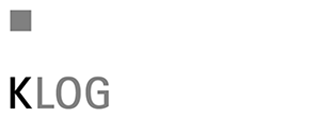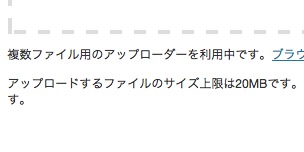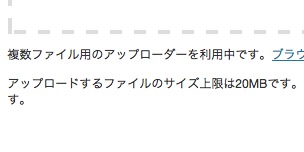WordPress大好き! @georgek5555 です。
このブログもWordPressで作っているのですが、
基本的にはあまりサーバーを圧迫したくないっていうのもあって、
WordPressを入れたら基本的にアップロードサイズが2MBになっているのを
そのままデフォルトで使っていました。
ところがiPhone5で撮った写真は基本的に2MB越えるっていうのもあって、
KLOGでは基本的に一度写真調整しているので問題はないのですが、ちゃんと調べなおしてみました。
設定は方法は複数あります。
(筆者は全て試したわけではないので、自己責任でお願いいたします。)
「.htaccess」で設定する。
うまくいく方はこれでかんたんに上手くいくようです。
ルートディレクトリ、つまり一番最初のフォルダ(www直下、当サイトならpost直下)に
.htaccessを作る、もしくは既にあるファイルなら追加で下記をコードを記入します。
php_value upload_max_filesize 20M php_value post_max_size 20M php_value max_execution_time 60 php_value max_input_time 60
上記内容を見てもらえばわかるように、
20Mのところを変えれば最大サイズも変更可能です。
下の『60』はアップロード時間のマックス値ですね。
.htaccessファイルは基本不可視ファイルなので、
FTPソフトによっては見えなかったりします、そのままではPC上では存在出来なかったりするので、
どうやってやったらいいのかを知らない人は、調べて下さい。
また紹介出来たらします。そんなに難しくはないです。
で、これでもうまくいかない人はこれを。
「php.ini」で設定する。
このやり方で大半の方はうまくいくようです。
これもさっきと同じで、ルート直下に、「php.ini」というファイルをUTF8で作って、
memory_limit = 20M post_max_size = 20M upload_max_filesize = 20M max_input_time = 60
と記入すればオッケイです。
設定は先ほどと同じ。
が、実は『ロリポップ!』ではもっと簡単に設定できるということが…
ロリポップ!なら簡単に設定可能
いくつかレンタルサーバーを利用しているのですが、その中のひとつにロリポップ!があります。
値段も安いし、WordPressもインストールも簡単だったりして、結構人気です。
で、ロリポップでの場合さっきのようなやり方ではそもそも駄目なんです。
というのも、PHPの設定ファイルの場所などが違ったりなど…色々違うようです。
まあ、その辺の細かいお話は置いておくとして、とりあえずめっちゃ簡単に出来ます。
まずは、ユーザ専用ページにいってもらって
下記の画像の通り『WEBツール』にある『PHP設定』を選択します。
そして、設定したいWorsPressがあるドメインの『php.ini』の『設定変更』をクリック。
(すべての設定を一括変更した場合は『すべてのドメイン』のところでして下さい)
その中にある『upload_max_filesize』を『2M』→『20M』に変更。
最下部にある『php.ini』を設定するをクリックしたら終了です。
これで、2M→20Mになります。
20Mもあれば基本的に問題ないと思いますでの、これでバッチリです!!!
それ以上にしたい人は、かなり大きなファイルですので、
他のやり方を調べるなり、データ自体は他に置いておいて参照するやり方にした方がいいと思います。
サーバーパンパンになっちゃうので。
参考にしたブログ
WordPressのインポート機能で2MB制限を突破する方法|IDEA*IDEA
WordPressのアッブロードサイズ2Mの制限をphp.iniファイルで変更する|memocarilog
ソシム
売り上げランキング: 173271